如何檢查Win7中哪個程式佔用了端口
- PHPz轉載
- 2023-12-31 23:29:12681瀏覽
很多使用win7系統的小伙伴發現需要打開某個端口的時候,系統提示已被佔用,這個時候,我們如何查看fail端口被誰佔用呢?其實只要在命令管理器裡面查看就可以了,具體的教學一起來看看吧。

win7查看連接埠被誰佔用的教學
1、開始---->執行---->cmd,或是window R組合鍵,調出指令視窗

2、輸入指令:netstat -ano,列出所有連接埠的狀況。在列表中我們觀察被佔用的端口,例如是49157,首先找到它。

3、查看被佔用埠對應的PID,輸入指令:netstat -aon|findstr "49157",回車,記下最後一位數字,即PID,這裡是2720。
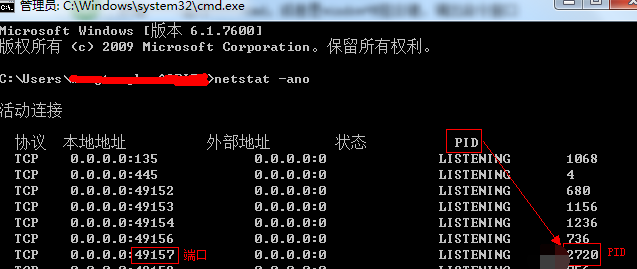
4、繼續輸入tasklist|findstr "2720",回車,查看是哪個進程或程式佔用了2720端口,結果是:svchost.exe

5、或者是我們打開任務管理器,切換到進程選項卡,在PID一列查看2720對應的進程是誰,如果看不到PID這一列,如下圖:
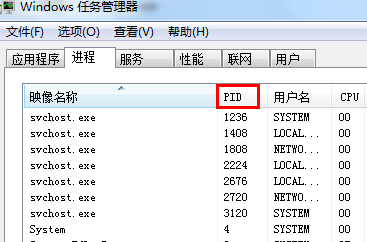
6、則我們點選檢視--->選擇列,將PID(進程標示符)前面的勾選上,點選確定
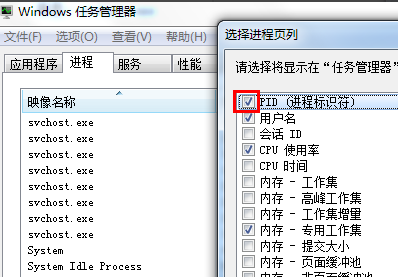
7、這樣我們就看到了PID這一列標識,看一下2720對應的進程是誰,如果沒有,我們把下面的顯示所有用戶的進程前面的勾打上,就可以看到了,映像名稱是svchost.exe,描述是,Windows的主進程,與上面命令查看的完全一致。

8、結束該進程:在任務管理器中選取該進程點擊」結束進程「按鈕,或是在cmd的命令視窗中輸入:taskkill /f / t /im Tencentdl.exe。
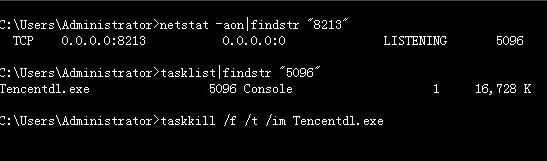
windows設定修復問題
以管理員身分執行cmd>>>
以管理員身分執行有什麼用>>>
以上是如何檢查Win7中哪個程式佔用了端口的詳細內容。更多資訊請關注PHP中文網其他相關文章!
陳述:
本文轉載於:somode.com。如有侵權,請聯絡admin@php.cn刪除

